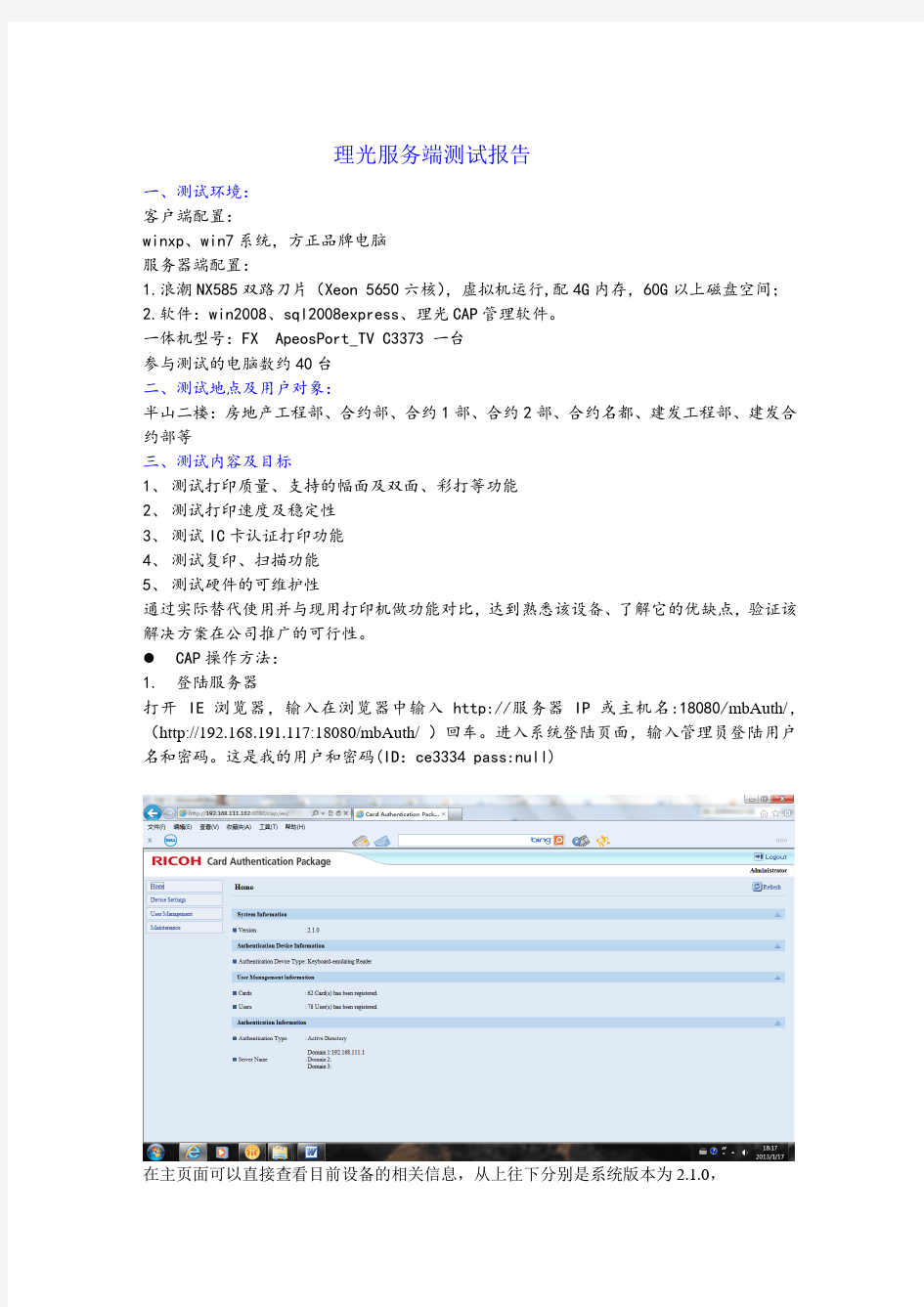

理光服务端测试报告
一、测试环境:
客户端配置:
winxp、win7系统,方正品牌电脑
服务器端配置:
1.浪潮NX585双路刀片(Xeon 5650六核),虚拟机运行,配4G内存,60G以上磁盘空间;
2.软件:win2008、sql2008express、理光CAP管理软件。
一体机型号:FX ApeosPort_TV C3373 一台
参与测试的电脑数约40台
二、测试地点及用户对象:
半山二楼:房地产工程部、合约部、合约1部、合约2部、合约名都、建发工程部、建发合约部等
三、测试内容及目标
1、测试打印质量、支持的幅面及双面、彩打等功能
2、测试打印速度及稳定性
3、测试IC卡认证打印功能
4、测试复印、扫描功能
5、测试硬件的可维护性
通过实际替代使用并与现用打印机做功能对比,达到熟悉该设备、了解它的优缺点,验证该解决方案在公司推广的可行性。
CAP操作方法:
1. 登陆服务器
打开IE 浏览器,输入在浏览器中输入http://服务器IP 或主机名:18080/mbAuth/,(http://192.168.191.117:18080/mbAuth/ )回车。进入系统登陆页面,输入管理员登陆用户名和密码。这是我的用户和密码(ID:ce3334 pass:null)
在主页面可以直接查看目前设备的相关信息,从上往下分别是系统版本为2.1.0,
认证设备信息为键盘与刷卡,
用户信息为:IC卡用户62个用户数78个
认证信息:AD认证域服务器1 IP:192.168.111.1(支持多域)
进入设备设置界面,可以对整个文印系统的验证设备,验证方式进行更改。
可设置认证有效时间,系统时间
设置认证目标指向,Local DB 或服务器IC卡的登录方式
自动绑卡功能的开关
域服务器参数的相关设置
设置访问域服务器的代理用户
设置读卡器
程序启动器设置
用户管理界面是客户经常会使用到的,根据业务需求更新用户的相关信息。
试用期,发放临时卡等功能。
IC卡信息管理界面
默认用户账号权限设置
最后是高级管理
可更改管理员登录密码,
导出/导入用户信息,设备信息
报表查看方法:
以WEB的方式进入
(http://192.168.191.117:8088),输入docadmin到达如下画面。
进入报表页面后,可以看到有统计报告,操作详情,电子存档。
点击统计报后,可以看到设备的使用状态可以以图表的方式显示出来
表如下图:
用户角度
部门角度
设备角度
整体活动操作菜单它是以用户和部门两种方式直观的反应打印、复印、扫描、传真的各状态使用量
用户角度
部门角度
操作详情菜单是查询单个用户(打印、COPY、扫描、传真)等详细的清单等功能,如下图:
以上是对理光打印机管理服务器的详细操作,总体来说,没有出现服务端故障而导致客户端无法使用的状况,到测试结束一直稳定运行。
理光复印机维修代码大全 一:如何进入 SP 模式 按以下次序按动面键 C → 1 → 0 → 7 → C ,保持按 C/ ◇键 3 秒以上; SP 模式菜单显示在 LCD 上, 1 COPY 2 FAX 3 PRINTER 按你需要选定模式号码。 二:如何退出 SP 模式 按 C 或 CANCEL 键一次或二次以上来返回到待机模式显示为止 三:从 SP 模式进入复印模式 按 COPY 键,选择适当的复印模式,并试复印品;要返回 SP 模式,按 C 键。 四:如何选择程序号 用数字键输入第一级别程序号码(或用右或左游标键改变号码),并按 # 或 OK 键 用数字键输入第二级别程序号码(或用右或左游标键改变号码),并按 # 或 OK 键 若选择第三级别程序号码(如果有):选择第二级别,然后使用右或左游标键。 要返回到下一个更高级别,按 C 。 五:对 SP 模式输入一个数值或设定值 首先进入所要的程序号; 使用数字键,进入所要求的设定值,进入所要求的设定值之前,如有必要,使用● /* 键在“ + ”和“ - ”之间变换,然后按 R/# 键或 OK 键盘。 六:常用SP 模式代码 理光复印机1015/1018常用的SP模式代码 更换铁粉后 TD 传感器初始化SP模式代码: SP2-214; 装新机最后要用 SP7-825 初始化电气总计数器; 如何清除 PM 计数:进入 SP7-804,同时按原稿类型键和 OK 或 R/# 键来复位计数器,成功则显示“执行完成”; 要测试、制做纯黑打印品,使用 SP5-902; 用手送纸复印的复印件不完整,如何解决? 先选到手送纸盒,然后按“ # ”键,这时会出现纸盒尺寸,挑选 A4 尺寸,复印机一张,如果好,手送传感器坏。 怎么调节定影辊压力? 在手送纸盘上放置 OHP 纸,进入 SP1-109 ,按 COPY 键,机器把纸送到定影部分停留 20 秒,然后把它排出,检查排出的 OHP 纸的压印是否前后一样,不一样可改变弹簧钩子的位置,较高的钩子位置可产生较大的拉力 型号:松下7713/7813复印机 现象:复印件左右两端有较宽的黑带,放大缩小会有变化。 故障:光学系统脏或曝光灯罩遮光调节片松动。 处理方法:清洁光学系统及调节遮光片。 型号:理光3813/4615/4015复印机 现象:复印件底灰太重。 故障:光学系统太脏。 处理方法:清洁光学系统。 型号:理光3813/4615/4015复印机
复印机操作规程 1、如何正确放置需要复印的文件 文字面朝上放置在自动进稿台上or文字面朝下放置在玻璃稿台上 2、复印基本操作 复印键(复印键灯亮可不按)→放置要复印的文件→指定所需的复印设置(如:○1单面/双面○2是否需要分页○3缩放比例)→使用数字键盘输入所需份数→开始 注意:本复印机一次性最多只可以复印99张纸,100张以上请联系文印室印刷。 3、★★如何印双面文件★★ 1号复印键→ 11号双面复印键→ 5号滚动键选单面原稿或双面原稿→17号OK键确认→18号数字键输入副本数量→19号键开始复印 ★如果是自动进稿台进稿,复印操作结束。 ★如果是玻璃稿台进稿,在第一面结束后,显示屏上提示,“下一页原稿,按启动键”照此操作。 4、如何将复印件自动分页 1号复印键→ 13号自动分页键→18号数字键输入副本数量→19号键开始复印 ★如果是自动进稿台进稿,复印操作结束。 ★如果是玻璃稿台,一页结束后,屏幕上会显示“请放入下一页原稿,最后一页按#键”,照此操作。 注意:印双面文件和自动分页可以同时选用。 5、如何复印身份证(双面内容印在同一单面) 1号复印键→放置身份证在稿台的上半部位置→5号滚动键选A4纸型→16号键选图片原稿→18号数字键输入副本数量→19号键开始复印→从出纸口取出己复印一面的纸张,平移到手动送纸台→按下手动送纸台的绿色按键,纸紧贴左边放好→屏幕上显示“手送(厚纸)→翻转玻璃稿台上的身份证并放置在稿台的下半部位置→按19号键开始复印→完成→取出身份证及复印件 注意:此时2号键区提示缺纸,按5号滚动键向下键选择至屏幕显示“自动选择纸张” 6、如何将原稿放大或缩小复印 1号复印键→放置要缩放的文档在玻璃稿台A4纸横放→ 4号键根据屏幕提示选择→17号键OK确认→ 18号数字键输入副本数量→19号键开始复印 常见问题故障 不能复印:查看1号键复印灯是否亮、2号缺纸灯是否亮、3号显示屏有无错误提示 缺纸:缓慢拉出纸盘,直到停住为止,将纸张扇开,再全部对齐,先按下金属板,装入纸张,将纸盘推入,直到停住为止。 卡纸处理:当发生卡纸时,机器会发出鸣叫声,显示器上会显示机器图案及发生卡纸的位置,此时可根据此提示进行拔纸处理。 非熟练操作人员,请勿自行加纸、清除卡纸。在使用复印机过程中,发现错误请及时联系文印室工作人员。
理光Aficio551/700复印机SC故障代码说明一 代码号症状可能原因 SC101 B 曝光灯出错?曝光灯不良 ?灯的调节器坏了 ?曝光灯连接器不良 ?标准白板脏了 ?扫描器反光镜脏了或者扫描器 反光镜移位 ?SBU 板不良 ?SBU 连接器不良 ?透镜块移位 在扫描白板时,没有适当地探测以标准白电平 SC120 B 扫描器原位出错1?扫描器原位传感器不良 ?扫描器电机坏了 ?扫描器电机驱动板不良 ?扫描器原位传感器连接器不良 ?扫描架驱动电机连接器不良机器初始化或复印期间,扫描器原位传感器没 有探测到开启的状态。 SC121B 扫描器原位出错 2 ?扫描器原位传感器不良 ?扫描器电机坏了 ?扫描器电机驱动板不良 ?扫描器原位传感器连接器不良 ?扫描架驱动电机连接器不良机器初始化或复印期间,扫描器原位传感器没 有探测到关闭的状态 SC124B 扫描仪电机编码器信号出错?扫描仪电机连接器不良 ?扫描仪电机不良 ?MCU 不良 ?扫描仪钢丝,计时皮带,滑轮移 位 ?PSU 不良 扫描仪电机没有发出编码器信号 SC125B 扫描仪电机速度出错1 ?扫描仪电机不良 ?MCU 不良 ?扫描仪驱动上负荷太重扫描仪在它的原位传感器开启前在返回时停 止。 当扫描仪HP 传感器开启时,它的速度比规 定的要慢。 SC126B 扫描仪电机速度出错2?扫描仪电机不良 ?MCU 不良 ?扫描仪驱动上负荷太小扫描仪返回时,它超出运行扫描仪HP 传感 器10mm 以上 SC127B 扫描仪电机编码器旋转方向出错?扫描仪电机不良 ?MCU 不良 当初始化时,扫描仪沿著指示方向相反的方向 移动 SC127B扫描仪电机编码器旋转方向出错?扫描仪电机不良
打印机扫描设置方法 一、理光打印机扫描设置 第一步:设置电脑 1、网络网络和共享中心更改高级共享设置家庭或工作/公用关闭密码保护共享完成 2、电脑的某个盘中新建文件夹并命名右键属性中的共享添加Everyone Everyone 权限级别改为“读取/写入” 共享系统提示“您的文件夹已共享”(此时会提示电脑型号及共享的文件夹名称,设置打印机的扫描时用)完成 第二步:设置打印机 打印机主界面的“通讯簿管理”新编入 更改名称(命名与电脑中设置的共享文件夹名称相同,方便查找,建议用个人名字首字母)文件夹中浏览网络 找到设置扫描的电脑型号输入用户名(如果没改就是administrator)及密码(打开电脑时的密码,没有就不填) 确定测试网络若提示“与PC连接成功”则说明连接成功完成 第三步:扫描 1、扫描设置选彩色、黑白 2、原稿进纸类型选单面原稿、双面原稿 3、发送文件类型/名称选tiff格式、Pdf 格式(Pdf/A表示压缩文件)
4、选择“文件夹”(扫描文件发送处,也就是自己电脑上设置的共享文件夹)按开始键完成 (若是没有装订在一起的多张文件,可放在打印机上盖自动扫描;若是装订的书本则需打开打印机上盖,一张一张手动翻页扫描) 二、惠普打印机扫描设置 1、放入扫描文件 2、电脑打开HP M1530 Scan(装HP打印机驱动时,自动有此软件) 3、选择格式、大小、输出类型、文件类型扫描保存完成
理光打印机端口重设方法 开始所有程序设备和打印机找到打钩的理光打印机选中打印机,鼠标右键打印机属性端口添加端口选择Standard TCP/IP Port 新端口下一步 输入IP地址:192.168.0.200 完成应用确定
常用理光AFICIO3025/3030数码复印机维修代码表 一维修呼叫分为四个级别 A级----- 为防止机器损坏,只有工程师复位SC后机器才能工作;复位程序:进入SP模式,然后关开主电源开关。 B级----- 只停用使用了不良功能的SC。复位程序:关开操作开关或主电源开关。 C级------ 更新SC历史,机器可以正常工作。复位程序:不显示SC,只更新SC历史。 D 级------ 关开主开关,复位操作面板上显示的SC。如果再次出错,会再次显示这些SC。复位程序:关开操作开关。 1.SC代码说明 l 如果问题和电路板有关,请断开然后重新连接接头,然后测试机器。问题常常是因为线束松动或断开。故更换PCB前请进行这样的处理。 l 如电机卡死,更换电机或传感器之前检查机器负载。 l ]机器处于SP模式时出现A或B级SC代码,机器无法显示,须退出SP模式检查SC编号。 l 机器出现D级SC代码,机器将自动重 二‘SC代码的说明 SC101 ----- 说明暴光灯出错,扫描白板时,未能正确检测到标准白板电平。可能原因:暴光灯不良;暴光灯整流器不良;暴光灯接头连接不良;标准白板脏;反光镜或透镜错位或脏污;SBU板不良。 SC102 ----- 说明暴光灯出错。扫描原稿后,暴光灯亮着的时间超过3分钟。原因:SBCU 板不良;IPU板不良;控制板不良。 SC120 ----- 说明扫描仪原位出错。在初始化或复印期间,扫描仪原位传感器未检测到接通状态。可能原因:扫描仪电机不良;电机驱动板不良;扫描仪原位传感器不良;SBCU和原位传感器间的线束松动,断开或损坏;SBCU和扫描仪电机之间的线束松动,断开或损坏;SBCU板不良;扫描仪钢丝,同步皮带,滑轮或扫描架不良。 SC121 ---- 说明扫描仪原位出错。同SC120相反。可能原因:同SC120。
理光FTP扫描设置教程 此教程主要用来解决WIN7\WIN8\WIN10系统下不能使用SMB文件夹扫描的问题,由于旧的SMB协议存在安全漏洞,所以微软在新的系统,WIN8/WIN10/SERVER2012 2016 2018里使用了新的SMB传输协议,理光03以下的机器使用的是老的SMB协议,所以要解决这个问题,可以选择升级复印机固件或者采用FTP传输的方式,在这里以WIN7系统为例,其他版本的系统大同小异,有些功能可能位置不同,因为大部分都是行业从业人员,具备一定的电脑基础,不再详细说明,这里把关键点都列举出来, 1. 开通FTP服务 控制面板-程序和功能-打开和关闭WINDOWS功能-勾选“Internet信息服务”下的所有项目(FTP服务器、WEB管理工具、万维网服务),点确定,稍等几分钟。
2. 计算机点右键-管理-服务和应用程序-INTERNET信息服务(IIS)管理器-网站点右键-添加FTP 站点。FTP站定名称:FTP-SCAN,物理路径选中你要存放扫描的文件夹,IP地址输入本机的IP 地址,SSL选择无,身份验证选择匿名,允许访问选择所有用户,权限勾选读取和写入。完成之后先新建一个名为scan 的计算机用户,密码设置为scan123。 3.选中FTP站点,点击右边的“基本设置”出现以下对话框,连接为需要输入2步骤新建的用户和密码,测试设置 中身份认证和授权两个都通过才可以。
4.FTP服务已经创建完了,在网页上登录打印的IP地址,进入地址簿管理,新建一个地址簿,协议选择FTP,服务器名称就是刚才建FTP时输入的IP地址,路径为空,登录用户名称为匿名账号:anonymous 密码为空。登记完毕,测试扫描OK。
理光黑白复印机故障代码 编辑:oa161商务办公网 一:怎样进入SP 形式 1.按以下次第按动面键C →1 →0 →7 →C ,坚持按C/ ◇键3 秒以上; 2.SP 形式菜单显现在LCD 上,1 COPY 2 FAX 3 PRINTER 3.按你需求选定形式号码。 二:怎样退出SP 形式 1.按C 或CANCEL 键一次或二次以上来回来到待机形式显现中止 三:从SP 形式进入复印形式 ?按COPY 键,选择恰当的复印形式,并试复印品;要回来SP 形式,按C 键。 四:怎样选择程序号 ?用数字键输入榜首等级程序号码(或用右或左光标键改动号码),并按# 或OK 键 ?用数字键输入第二等级程序号码(或用右或左光标键改动号码),并按# 或OK 键 ?若选择第三等级程序号码(若是有):选择第二等级,然后运用右或左光标键。 ?要回来到下一个更高等级,按C 。 五:对SP 形式输入一个数值或设定值 ?首要进入所要的程序号; ?运用数字键,进入所需求的设定值,进入所需求的设定值之前,如有必要,运用● /* 键在“ + ” 和“ - ”之间改换,然后按R/# 键或OK 键盘。 六:常用SP 形式代码 理光复印机1015/1018常用的SP形式代码 1.替换铁粉后TD 传感器初始化SP形式代码:SP2-214; 2.装新机最终要用SP7-825 初始化电气总计数器; 3.怎样铲除PM 计数:进入SP7-804,一起按原稿类型键和OK 或R/# 键来复位计数器,成功则 显现“履行完结”; 4.要测验、制做纯黑打印品,运用SP5-902; 用手送纸复印的复印件不完整,怎样处置?先选到手送纸盒,然后按“ # ”键,这时会呈现纸盒尺度,选择A4 尺度,复印机一张,若是好,手送传感器坏。怎样调理定影辊压力?在手送纸盘上放置OHP 纸,进入
维修程序方式: 1.进入维修程序方式:依次按下以下各键。 总清/节能――1 ―― 0 ―― 7 —清零/停止(按住3秒以上) 2.进入后复印计数器内 “开始闪动,并且左上角岀现一个点,同时自动图像浓度指示开始闪动, 复印倍率显示熄灭。 SP 方式号 强制启动(空运转) 曝光灯熄灭的空运转 卡纸检测关闭 空运转 输入检查 对位传感器 岀纸传感器 手送纸无纸传感器 纸盘无纸传感器 高压漏电信号 电源板信号 右竖直导板信号 输岀检查 主电机+消电灯+排风扇(高速) 充电电极3.设置后用 自动图像浓度键”确认,关机退岀。 台匕 部件编号 传感器/开关/信号 10 12 扫描架原位传感器 13 第四?第五反光镜原位传感器 14 镜头原位传感器 16 分页器纸传感器 17 分页器轮开关 18 分页器斗原位开关 19 分页器开关 20 ADF 安装 21 ADF 翻起开关 22 钥匙计数器插入信号 部件编号 电气部件
转印电极 放电板 显影偏压 删边灯 机器切断(总开关继电器切断) 排风扇电机(高速) 使用TD 传感器初期设定的检测补粉方式 使用由SP53设定的TD 传感器目标电压的 检测补粉方式 使用TD 传感器初期设定的检测补粉方式(定量) 定量补粉方式 10 曝光灯+光学部冷却风扇 11 补粉电机 12 补粉电机(反转) 17 对位离合器 18 手送纸送纸离合器 19 纸盘送纸离合器 21 中继轮离合器 23 总数计数器 10 扫描架空运转 11 全部指示灯点亮 14 自动节能时间设定 15 自动复位时间设定 16 递增递减计数选择 17 窄纸选择方式 19 ADS 优先(自动浓度优先 29 定影温度控制选择 30 补粉方式选择 光学部冷却风扇 9 SP 设置 补粉系统 31 补粉量 (TD 传感器方式) 32 补粉量 (定量补粉方式) 33 图像偏压调整(手动 ID 方式) SP 设置 设置 显影偏压
理光2014新机安装 理光SP进入方式:红键(清除/停止)107 开始 一、复印机安装 1.拆下纤维胶带和其它包装材料。 2.打开压盖板,然后,拆下贴单和纤维胶带。 3.将机器放在工作台,打开手送纸盘[A],然后,按下按钮[B]打开右门 [C] 4.打开前门,然后,向上拉起色粉瓶支座操纵杆[A]。拆下固定支架[B](螺丝x 1)。 5.松开锁杆[C],然后,拉下色粉瓶支座[D]。(拆下的固定支架不会再次使用,因此,请丢弃。) 6.拆下色粉瓶支座[A]和前门[B]。 7. 握住锁[A],然后,拆下PCDU [B](螺丝x 1, 线束x 1)
8. 将纸张放在平面上,然后,将PCDU [A]放在上面。 9. 拆下前面板[A](螺丝x 1)和后面板[B](螺丝x 2,1 个联轴器)。 10. 将PCDU [A]分成上半部分和下半部分。 11. 拆下显影单元的上壳[A](螺丝x 4,卡扣x 3),将一包显影剂均匀撒在所有开口处。 12. 将联轴器[A]放回轴上。沿箭头[B]方向转动联轴器。转动齿轮来喷撒显影剂。
13. 拆下PCDU 并将其装入机器中,多次晃动色粉瓶[A],然后,取下瓶盖[B]。(在晃动瓶子前,切勿取下 瓶盖),将色粉瓶支座和前门装入机器中。,将色粉瓶[A]装在支座[B]上,然后,将支座放入机器中。 14. 将贴纸贴在指定位置。[A]:禁止复印贴纸[B]:纸盘编号贴纸[C]:纸张尺寸贴纸 15.拉出纸盘,然后,调整端部和侧面导板的位置。 16. 插入主电源线,然后开启主开关。前门打开。 17.依次输入红键(清除/停止)107 开始。关闭前门,选择Engine SP Mode →2.DRUM→801.Deve Initializati→1.Init TD Sen Execu →YES→等待3分钟初始化完成。→确定键。
理光复印机错误代码 一、 Sc代码简介 SC101 爆光灯出错(当扫描白板时,为恰当的探测到标准白板。)原因:1、暴光灯不良;暴光灯镇流器不良脏,扫描仪反射鏡或扫描仪反射鏡移位;sbu板不良;sbu连接器不良;透镜块移位;不正确地白板扫描位置或宽度。 SC120-123 扫描仪原位出错 SC130 Bicu和sbu之间通讯出错 SC192 自动sbu调解出错 SC194 Sbu白电平探测出错(连续20次自动调节sbu失败)原因:1、暴光灯不良;脏白板;不正确的位置或白板,扫描宽度不对;bicu板不良;sbu办不良。 SC302 充电辊漏电(探测到充电辊漏电信号)原因:充电辊不良;充电高压办不良;pcu连接不良。 SC320 多角反射鏡出错 SC321 无激光写入信号出错 SC322 激光同步出错原因:激光单元和bicu板连接不好;激光和bicu板之间电缆损坏;bicu板不良;ld单元不良。 SC390 Td传感器出错(复印期间,td传感气的输出连续10次小于0.2或大于4.0v) 原因:td传感器不良; Pcu连接不良。 SC391 显影偏压泄漏原因:pcu连接不良;高电压板不良。 SC392 Td传感器初始化出错(没有正确地执行td初始设定)原因:id传感器不良;无显影剂;鼓不转;显影滚不转;pcu连接不良;未给充电辊加电压。 SC401-SC402转印辊漏电信号 原因:高电压板不良;转印/分离单元放置不正确;转印辊损坏;pcu连接不良。 SC500 主电机锁死
SC541 定影的恒温器/热敏电阻开路(主开关开启后,在30秒内定影温度未达到80℃) 原因:定影恒温器不良或移位;定影热敏电阻不良或移位;电源板不良。 SC542 定影温度余热出错(同541) 原因:定影热敏电阻不良或移位;定影灯开路;定影恒温器开路;定影熔丝开路;电源板不良。 SC543 定影过热出错(定影热敏电阻探测到定影温度超过231℃达1秒。) 原因:定影热敏电阻不良;电源板不良。 SC544 定影低温出错(在运行活待机时,热敏电阻探测到定影温度低于100℃达1秒。) 原因:定影灯开路;定影热敏电阻不良;电源板不良;定影热敏电阻开路;定影恒温器开路。 SC546 不稳定的定影温度(定影灯开启超过8秒后,定影温度没有上升3℃或超过5℃) 原因:热敏电阻不良;电源单元不良。 SC547 零交叉信号 SC921 Ibm存储器控制器出错 SC990 Bicu和ibo之间的通讯出错 SC999 程序版本出错
快速扫描仪参考指南 请将本指南放在机器上面 有关本指南中的章节参考,请参见随附 OI 光盘上的“扫描”和“连接机器/系统设置”。 ? 2013 ZH CN D148-7926 要使用扫描仪功能,必须提前进行若干 设置。 有关这些设置的详细信息,请参见随附光盘上“连接机器/系统设置”中的“访问用户工具”。 按【用户工具/计数器】键。 按 [通讯簿管理]。 检查是否有选择 [编入/更改]。 选择要注册的电子邮件地址的名称。按名称键或使用数字键 输入注册号码。 按 [电子邮件]。 按“电子邮件地址”下的 [更改]。 输入电子邮件地址。 按 [确定]。 有关注册文件夹的详细信息,请参见“连接机器/系统设置”中的“注册地址和用户”。 如何扫描... 按控制面板左上方的【主页】键,然后按 [主页] 屏幕上的 [扫描仪] 图标。 按【重置】键。 按 [电子邮件] 或 [文件夹] 选项卡。 放置原稿。 如果需要,根据要扫描的原稿指定扫描设置。 如何使用“扫描到电子邮件”/“扫描到文件夹”... (将扫描的文件发送 到客户端计算机) 如果需要,按 [发送文件类型/名称] 指定文件名和文件格式等设置。 指定目的地。可以指定多个目的地。 对于扫描到电子邮件: 选择目的地之前,确保已选择 [To]。如果需要,按 [Cc] 或 [Bcc],然后再选择目的地。 仅对于扫描到电子邮件指定电子邮件发件人。 根据安全设置,登录的用户可指定为 [发送者名称]。 ? 要指定电子邮件发件人,请按 [发送者名称]。 ? 选择发件人。? 按[确定]。? 对于接收确认电子邮件,请按 [回执]。 仅对于扫描到电子邮件如果需要,输入主题行。? 按 [主题]。? 输入主题。? 按 [确定]。 按【开始】键。 注册电子邮件目的地... (“连接机器/系统设置”中的 “注册地址和用户”) 3. (3. Storing Files Using the Scanner Function) (3. Storing Files Using the Scanner Function) (3. Storing Files Using the Scanner Function) (3. Storing Files Using the Scanner Function)可用的扫描功能: 扫描到电子邮件 扫描到文件夹 (SMB/FTP/NCP) 使用 WSD 扫描(设备上的 Web 服务) 保存到硬盘 保存到内存存储设备 扫描到传送服务器 通过 TWAIN 驱动程序扫描 有关 、、 和 的详细信息,请参见随附光盘上的“扫描”。 如何保存到机器的硬盘... (存储和保存扫描的文件) 按控制面板左上方的【主页】键,然后按 [主页] 屏幕上的 [扫描仪] 图标。 按【重置】键。 放置原稿。 按 [保存文件]。 按 [保存到硬盘]。 如果需要,指定文件信息,例如 [用户名]、[文件名]、[密码] 和 [选择文件夹]。 按 [确定]。 如果需要,按 [扫描设置] 以指定分辨率和扫描尺寸等扫描仪设置。 按【开始】键。 有关保存到内存存储设备的详细信息,请参见随附光盘上“扫描”中的“将扫描文件保存到 USB 闪存设备或 SD 卡”。为什么使用它? 将扫描的文件保存在机器硬盘上供以后(共享)使用。(请参见“扫描”。) 显示保存在机器硬盘上的文件列表 (存储和保存扫描的文件) *机器的形状、屏幕显示、步骤和参考标题可能有所不同,具体取决于您使用的机器。此外,并非所有功能在所有机器上都可用。 按控制面板左上方的【主页】键,然后按[主页]屏幕上的[扫描 仪]图标。 按 [选择保存的文件]。 显示文件夹列表时,指定保存文件的文件夹。显示保存文件的列表。 1. 主页 键 按该键可显示 [主页] 屏幕。2. 功能键 出厂默认设置中没有向功能键中注册任何功能。您可以注册常用功能、程序和网页。3. 显示面板 4. 重置 键按该键可清除当前设置。 5. 编入 键 按该键可注册常用设置或调用已注册的设置。 6. 主电源指示灯 7. 节能 键 8. 登录/注销 键 9. 用户工具/计数器 键10. 简单画面 键 11. # 键(输入键) 12. 开始 键按该键可开始复印、打印、扫描或发送。13. 停止 键 按该键可停止正在进行的复印、扫描、传真或打印等作业。 14. 清除 键 按该键可删除输入的数字。15. 数字键16. 检查状态 键17. 通信指示灯18. 介质访问灯 19. 介质插槽 1517
理光JP780C一体机故障诊断(出错代码): E-00症状:纸版夹出错;纸版夹电机开启后,MPU在3.0秒内不能检测纸版夹位置的传感器信号(开启或关闭)。 可能的原因:纸版夹驱动纸版夹传感器纸版夹电机 E-01症状:裁切刀出错;裁切刀电器开启后,裁切刀的原位传感器在3.0秒内没有开启。 可能的原因:裁切刀驱动裁切刀开关裁切刀电机 E-03症状:热敏头ID出错;CPU从热敏头上检测到异常ID信号。可能的原因: 热敏头MPU E-04症状:热敏头过热; 当按下“启动”键时,热敏头的温度大于54 过热(等待热敏头冷却) 可能的原因: 热敏头 E-06症状:主电机出错;主电机开启后,CPU在2。5秒内不能检测卸版位 置的传感器(印筒原位)信号。 可能的原因: 主电机驱动主电机主驱动板卸板位置传感器
E-09症状:热敏头热敏电阻开路;敏热电阻输出电压超过4.9伏。 可能的原因: 热敏头热敏电阻热敏头连接器 E-10症状:热敏头驱动故障;CPU在热敏头的驱动电路中检测到异常情况。 可能的原因: 热敏头MPU热敏头接头 E-12症状:压缩板出错;压缩板电机开启后,在3。0秒内没有检测到压缩板原位传感器的信号。 可能的原因: 压板驱动压板电机压板位置传感器 E-14症状: IPU出错;MPU产生信号传输出错(出自IPU)。 可能的原因: MPU E-23症状:卸版位置传感器(印筒原位)出错;激活进送开始时序 传感器之前,没有激活卸版位置传感器。 可能的原因: 卸版位置传感器进送开始时序 E-24症状:进送开始时序传感器出错;激活卸版传感器之前,没有激活进送开始时序传感器。 可能的原因: 卸版位置传感器进送开始时序触杆
理光复印机使用手册 (适用:Aficio 3025系列) 详情请查阅: 目录 第一部分:复印机面板 1、控制面板 (1) 2、显示面板 (3) 第二部分:放置原稿 1、将原稿放在曝光玻璃上 (4) 2、将原稿放入自动送稿器 ·······················································第三部分:复印设置 1、基本操作步骤 (9) 2、急件插入 (10) 3、残留原稿蜂鸣器 (10) 4、作业预设 (10) 第四部分:选纸 1、从纸盘2复印 (12) 2、将纸盘2用作手送台 (12) 3、通过手送台进行复印 (14) 第五部分:调整浓度 1、调整复印图像浓度 (19) 2、选择原稿类型设定 (20) 第六部分:缩放设置 1、预设缩小/放大 (24) 2、缩放 (25) 3、自动缩小/放大 (26) 4、尺寸放大 (28) 5、定向放大 (29) 6、定向尺寸放大 (30) 第七部分:分页设置 1、分页 (33) 2、双面 (36) 3、单面组合 (40) 4、双面组合 (43) 5、序列复印件 (46) 6、复印书本原稿 (49)
第一部分:复印机面板 1、控制面板 该插图表示安装了所有选购件后的设备控制面板。 1. 屏幕对比度旋钮 调整显示面板的亮度。 2. 指示灯 显示设备的状态或指示错误。 请参考“控制面板”,一般设定指南。 3.【用户工具/ 计数器】键 1)用户工具 按该键可根据需要更改默认设置和条件。 2)计数器 按此键可检查或打印计数器值。 3)查询 按该键查找到哪里购买耗材以及遇到故障时与哪里联系。您也可以打印这些详细资料。 4. 显示面板 显示操作状态、错误消息和功能菜单。
理光复印机故障代码
————————————————————————————————作者: ————————————————————————————————日期: ?
常用理光AFICIO3025/3030数码复印机维修代码表 一维修呼叫分为四个级别 A级-----为防止机器损坏,只有工程师复位SC后机器才能工作;复位程序:进入SP模式,然后关开主电源开关。 B级----- 只停用使用了不良功能的SC。复位程序:关开操作开关或主电源开关。 C级------更新SC历史,机器可以正常工作。复位程序:不显示SC,只更新SC历史。 D级------关开主开关,复位操作面板上显示的SC。如果再次出错,会再次显示这些SC。复位程序:关开操作开关。 1.SC代码说明 l如果问题和电路板有关,请断开然后重新连接接头,然后测试机器。问题常常是因为线束松动或断开。故更换PCB前请进行这样的处理。 l 如电机卡死,更换电机或传感器之前检查机器负载。 l]机器处于SP模式时出现A或B级SC代码,机器无法显示,须退出SP模式检查SC 编号。 l 机器出现D级SC代码,机器将自动重 二‘SC代码的说明 SC101-----说明暴光灯出错,扫描白板时,未能正确检测到标准白板电平。可能原因:暴光灯不良;暴光灯整流器不良;暴光灯接头连接不良;标准白板脏;反光镜或透镜错位或脏污;SBU板不良。 SC102 ----- 说明暴光灯出错。扫描原稿后,暴光灯亮着的时间超过3分钟。原因:SBCU 板不良;IPU板不良;控制板不良。 SC120 -----说明扫描仪原位出错。在初始化或复印期间,扫描仪原位传感器未检测到接通状态。可能原因:扫描仪电机不良;电机驱动板不良;扫描仪原位传感器不良;SBC U和原位传感器间的线束松动,断开或损坏;SBCU和扫描仪电机之间的线束松动,断开或损坏;SBCU板不良;扫描仪钢丝,同步皮带,滑轮或扫描架不良。 SC121 ---- 说明扫描仪原位出错。同SC120相反。可能原因:同SC120。
理光复印机故障代码问题处理方法 故障码:SC542 清除方法:按黄色键,输入107,再按住红色键不放,真到屏幕出现英文,然后关机重开机。 1.依次按黄色清除键-1-0-7-(红色停止键保持几秒)待液晶屏显示变为英文后开关主电源 2.检查热敏电阻。 3.检查恒温器(在热辊下方圆形的纽扣)是否凹陷。 故障码:SC390 处理方法: 将PCU连接处处理之后重新连接,若此故障仍旧出现,就将TD传感器取下,换一个传感器,重新预制载体,此故障就能解决。 载体初始化: 进入维修模式,选择1—再按2—按#—214—#—再按#—然后按显示屏左下方的按键,等运行完后OK 故障代码 E101 嚗光灯故障 E103 电源频率检测故障 E120 /121 扫描架原位故障 E124 扫描架驱动电机故障 E140/141 镜头垂直方向原位传感器故障 E142/143 镜头水平方向原位传感器故障 E144/145第二把手扫描架原位传感器故障 E191 自动图象浓度传感器调整故障 E302 鼓充电辊漏电 E346 显影偏压故障 E351 图象浓度传感器调整故障 E352色粉浓度传感器初始设置故障 E353 传感器样板电压 VSP 异常《超过2。5V》 E354 鼓电压值VSG异常《不足2。5V》 E355 图象浓度传感器上限检测异常 E356 图象浓度传感器下限检测异常 E405 转印带充电位置故障 E440 主电机故障 E442 感光鼓热敏电阻故障 E501/502 上/下纸盘升降电机故障 E503/504/505 纸盘装置第1/2/3升降电机故障 E506纸盘装置主电机卡住 E507 LCT升降电机故障 E522/523双面纸盘端拦板齐纸传感器故障 E524/525 双面纸盘侧拦板齐纸传感器故障
理光复印机故障代码问题 处理方法 The Standardization Office was revised on the afternoon of December 13, 2020
理光复印机故障代码问题处理方法 故障码:SC542 清除方法:按黄色键,输入107,再按住红色键不放,真到屏幕出现英文,然后关机重开机。 1.依次按黄色清除键-1-0-7-(红色停止键保持几秒)待液晶屏显示变为英文后开关主电源 2.检查热敏电阻。 3.检查恒温器(在热辊下方圆形的纽扣)是否凹陷。 故障码:SC390 处理方法: 将PCU连接处处理之后重新连接,若此故障仍旧出现,就将TD传感器取下,换一个传感器,重新预制载体,此故障就能解决。 故障代码 E101 嚗光灯故障 E103 电源频率检测故障 E120 /121 扫描架原位故障 E124 扫描架驱动电机故障 E140/141 镜头垂直方向原位传感器故障 E142/143 镜头水平方向原位传感器故障 E144/145第二把手扫描架原位传感器故障 E191 自动图象浓度传感器调整故障
E302 鼓充电辊漏电 E346 显影偏压故障 E351 图象浓度传感器调整故障 E352色粉浓度传感器初始设置故障 E353 传感器样板电压 VSP 异常《超过2。5V》E354 鼓电压值VSG异常《不足2。5V》 E355 图象浓度传感器上限检测异常 E356 图象浓度传感器下限检测异常 E405 转印带充电位置故障 E440 主电机故障 E442 感光鼓热敏电阻故障 E501/502 上/下纸盘升降电机故障 E503/504/505 纸盘装置第1/2/3升降电机故障E506纸盘装置主电机卡住 E507 LCT升降电机故障 E522/523双面纸盘端拦板齐纸传感器故障 E524/525 双面纸盘侧拦板齐纸传感器故障 E451 定影器热敏电阻故障 E452定影温度升温故障 E453/454/457 定影温度过热 E458 定影灯可复印温度异常 E620 主控板-ARDF通讯故障
理光1075常风问题及解决方法 理光复印机进入维修模式是:黄键+107+红键不动(三秒以上)。当显示屏有变化的时候,我们也能看到屏幕上会出现sp模式。理光sc541.sc542. sc543. sc545. sc546. sc547. sc548等开关机不能消除的代码,可以使用上面的操作消除。(理光35张以下的机器锁机的消除方法就不一样了。)进入维修模式我们看以下,sp3001代码显示,如果不是255数字,硒鼓基本工作正常,如果接近255,有两种情况,硒鼓老化和传感器脏了,sp2801-002如果这个数字,很小说明定影器里面载体老化或者是太脏。脏的话我们可以拿细筛子筛除里面的异物。重新做sp2801-001 自动检测一次。 Sp2001是充电高压(电压越高复印效果越差,颜色浅), sp2201是显影偏压(电压越低复印效果越差,颜色浅)复印机复印颜色浅,造成这种情况有很多,载体老化,硒鼓老化,碳粉质量(大部分待用粉通病:颜色过浅.颜色过深,定影卡纸.)扫描玻璃脏,激光器脏, 如何判断什么情况引起的颜色变浅呢?如果有打印卡的话,打印一张,再复印一张,就能判断出是不是扫描玻璃引起的颜色浅了。激光器造成复印颜色浅,一般观察复印件就能判断,如果是均匀的颜色浅,一般就不是激光器造成的。如果复印件表面有低灰,多数因为硒鼓老化,或者载体老化引起的。碳粉质量引起的话,就比较不好判断了。更换一个别人用的非常好的,测试一下,测试之前,最好清理一下硒鼓,转印,显影器。
现在着重说一下。理光1075和2090等高速机器的问题吧。 Sc550 清洁纸使用完毕,更换清洁纸需要将sp1902-001 改为0 按# 确认一下,sc300一般是因为硒鼓充电架脏了,我们一颗螺丝取下来,用脱脂棉酒精。进行清理。如果定影器经常卡纸,加上你使用的是待用粉的话我推荐大家。将清洁纸的速度调快一点(一般10-15)。 理光1075理光2075复印机故障代码541怎么处理 1.熱敏電阻溫度偵測錯誤應該是跳543 544,跳541等於是燈管沒加熱,可能是白色溫度保險絲跳電,可能的話將180P或185P保險絲改成190p至195p耐溫係數,或是將保險絲卸下檢查受熱面是否陷落,直接將跳電的保險絲跳線,或是摔擊地面讓其彈起。 2.请更换热敏电阻进行测试,谢谢! 3板一换,ok! 理光2075,开机出SC863-06,反复开机4,5次才正常。 进入维修模式输入5832选第一项格式化一下就可以了。 1075出现SC440 一般是哪个部位的问题 440是主电机的问题 1075鼓边上传感器那里很多粉,高了卫生没多久又是这样 要么是鼓架里面的挡粉片老化了,要么就是毛棍有问题。 1075的机器2906的参数分别(1.2项)应该是多少的。漏粉是这个参数的问题吗
理光Aficio MP2000复印机更换安装载体的方法图解 理光Aficio MP2000复印机安装载体的方法 显影剂亦称载体,因其主要成粉为铁,故亦叫铁粉;理光Aficio MP2000复印机的显影剂使用寿命为60k,当复印数达到使用寿命时,其效能低下,有可能引起复印件脏污,飞碳粉及浪费墨粉的情况,下面主要介绍理光2000复印机安装载体的步骤。 1、打开前门并拆下粉盒托架[A] 2、打开右门[B]并拆下PCU(光电导体单元)[C];为了使色粉落在显影区,用一个螺丝起子在PCU 顶部八个不同的点轻轻敲打。点与点之间的间隔距离必须大致相同。在复印机中重新安装PCU。开启主电源开关。打开然后关闭前门,等待机器将显影辊旋转大约10s。再重复两次前面的步骤。
3、第一种情况:当不需要更换硒鼓时,直接将PCU 拆分成上下两个部分( x 5),如下图示: 第二种情况:当需要更换硒鼓、刮板时,如下图拆卸前侧部分[A] ( x 1),后侧部分[B] ( x 2、1 个联合器);将感光鼓区[C] 从显影剂区[D] 中分开。(为了确保左侧齿轮呈一直线排列,在重新插入前侧部分时,使感光鼓盖板[E] 保持关闭。) 然后将显影单元的顶部[A] ( x 5),释放吊钩[B]。将联合器[C] 固定到轴上。按箭头[D] 的方向转动联合器,将显影剂从辊上移开。翻转底部[E],并旋转齿轮,以便拆下显影剂,如下图示:
?返回顶部5、将一纸放于水平表面,并将上半部PCU 放在上面。这可防止异物落到套筒辊子上。将一袋显影剂[D] 均匀散落在所有开口。不要使显影剂散落在齿轮[E] 上。如果发生撒落,则应用磁铁或磁性螺丝刀清除显影剂。不要过度旋转齿轮[E] 。显影剂可能会溅出。
常用理光数码复印机维修代码表 一维修呼叫分为四个级别 A级----- 为防止机器损坏,只有工程师复位SC后机器才能工作;复位程序:进入SP模式,然后关开主电源开关。 B级----- 只停用使用了不良功能的SC。复位程序:关开操作开关或主电源开关。 C级------ 更新SC历史,机器可以正常工作。复位程序:不显示SC,只更新SC历史。 D 级------ 关开主开关,复位操作面板上显示的SC。如果再次出错,会再次显示这些SC。复位程序:关开操作开关。 1.SC代码说明 l 如果问题和电路板有关,请断开然后重新连接接头,然后测试机器。问题常常是因为线束松动或断开。故更换PCB前请进行这样的处理。 l 如电机卡死,更换电机或传感器之前检查机器负载。 l ]机器处于SP模式时出现A或B级SC代码,机器无法显示,须退出SP模式检查SC编号。 l 机器出现D级SC代码,机器将自动重 二‘SC代码的说明 SC101 ----- 说明暴光灯出错,扫描白板时,未能正确检测到标准白板电平。可能原因:暴光灯不良;暴光灯整流器不良;暴光灯接头连接不良;标准白板脏;反光镜或透镜错位或脏污;SBU板不良。 SC102 ----- 说明暴光灯出错。扫描原稿后,暴光灯亮着的时间超过3分钟。原因:SBCU板不良;IPU 板不良;控制板不良。 SC120 ----- 说明扫描仪原位出错。在初始化或复印期间,扫描仪原位传感器未检测到接通状态。可能原因:扫描仪电机不良;电机驱动板不良;扫描仪原位传感器不良;SBCU和原位传感器间的线束松动,断开或损坏;SBCU和扫描仪电机之间的线束松动,断开或损坏;SBCU板不良;扫描仪钢丝,同步皮带,滑轮或扫描架不良。 SC121 ---- 说明扫描仪原位出错。同SC120相反。可能原因:同SC120。 SC122 ---- 说明扫描仪传感器出错。在扫描架返回时原位传感器仍然开启。可能原因:同上。ANAA SC123 --- 说明扫描仪原位传感器出错。扫描架返回原位后,扫描仪原位传感器没有开启。可能原因:同上。 SC141 ---- 说明黑色色差修正出错,。可能原因:透镜块不良;SBCU板不良。 SC143 ---- 说明SBU自动调节出错。可能原因:暴光灯连接断开;压板下没有空白A3纸;白板脏污或丢失。 SC144 ---- 说明SBU B=板连接出错。可能原因:SBU板和IPU板之间的线束松动,断开或损坏。 SC165 ---- 说明复制数据安全单元出错。可能原因:未安装复印数据安全单元板;安装的复印数据安全单元型号不正确。 SC193 --- 说明图象传输出错。可能原因:IPU板不良;控制板不良;视频控制器不良 SC195 ---- 说明DFGATE 显示出错。可能原因:ADF接口电缆松动,断开或损坏;SBCU板不良;SBCU 板和ADF之间的固件不匹配。 SC196 ---- 说明DFDA TE求反出错。可能原因:同上。 SC197 ---- 说明DFGATE出错。可能原因:同上。 SC198 ---*- 说明存储器地址出错。可能原因:控制器不良;其余原因同上;注意:更换扳子前升级固件,可修复错误。 SC199 ---- 说明DF扫描结束出错。可能原因:同SC195。 SC302 ---- 说明充电辊出错。可能原因:充电高压电源板不良;PCU连接松动,断开或损坏。 SC320 ---- 说明多面反射镜电机出错。可能原因:多面反射竟电机I/F线束松动,断开或损坏;电机不良;电机驱动不良;SBCU板不良。
理光复印机使用指南 复 印 单张A4 复印,打开复印机复印板,有字一面朝下(图一),按 1 . 按钮; 按钮;如需复印多份,直接在键盘上,选择数量再按
2.批量A4纸复印,将纸有字一面朝上,放在(图二)上,直接按 按钮,如需复印多份,直接在键盘上,选择数量再按按钮; 如需双面复印,选择显示屏上按钮,再按按钮; 3■身份证复印,将身份证(图三)放置,有头像一面朝下,盖上盖板,如 (图四橙色)选择操作,再按按钮,当显示屏显示(图五)页面时,将身份
(图六)放置,盖上盖板, □按钮; 就细 V 口 1 JT q tt 啊 怎!W AS"丰: .6跡《小J你_7- 14 :? ?-;?■:和科F K毎::N ■rtrrtwXbffS Tg*uft■确阿 吐J也拐II闫仁|可厢帥心 n.二 - 尸:
4.营业执照复印,将营业执照有字一面朝下,平铺在复印板上,盖上盖 图五 <1 聲白 H I. 文芜儻片 .1"'二严 二 [编辑戸邑I 甸? 特殊卡狷 号脚 O 就绪 fiW 卞TWSW.据按开阪 1 L-J □ A4 F.S ]? *常朴,亠昭编tvtg* tf 诽:
5■打印,用WORD 文档进行打印时,选择属性,根据需要再选择双面或者单 面黑色打印,如图七、图八所示; 板,在显示屏上选择 ,再按 按钮; 图七 打卬机 I 宕称 OG: f RICOH AXiclo MF C3001 RFCS 状恚: 共型: 位S : 备注: 空闲 RICOH Aflclo nF C3300 RFCS 192* 163. 0. 139 胡啟i m 打a 」 uu 厂辰片打SP (D [I 打印到文件 L 上判、:E ; ■-迂邙门 miq El[ 4| LZILd 幷m 口缩魏 页的版嵐支CIO : 按级型躺放 (玄〉: 1版 尢 编啟 [选项〔①-77^ 碇走 取消 环 1R1COH Alicio MP CJOOL RPCS 遍性 图八 打印识S 打Efia 堡 B 定文语罩名和; 无设生 oo IBfl =T=WS 叫…I =1 T S 十?n 三=三; =1器 .:=i7, [単订 纸张逆瓠S : 自勘进揮媒益 IU 犒方问 a ■③辱向 厂,横向 ffl 14 原槁尽寸: QLC £ 29T urD 作北万式: 昔逸打印 奈冃工且■… \ 洋细贾札… ] ' 麻^款誠谩芒 J 共亍 1 届性… 打卬忸嘅阻.: ■峯£邑/誉&和口伍.: W 原稿冗寸芳同 二灿:M ; 100 谕岀红带尺寸: